Cách khắc phục cửa hàng Google Play không hoạt động (09.14.25)
Cửa hàng Google Play là một trong những ứng dụng và dịch vụ thiết yếu của Google cho phép bạn khai thác tối đa thiết bị Android của mình. Nếu không có nó, bạn không thể tận hưởng được bản chất của thiết bị thông minh của mình. Rốt cuộc, một thiết bị thông minh sẽ không thông minh như vậy nếu nó không có các ứng dụng làm cho nó trở nên như vậy. Nhưng điều gì sẽ xảy ra nếu bạn đột nhiên thấy Cửa hàng Google Play không hoạt động trên thiết bị của mình?
Điều này có thể khiến bạn hơi bực bội và khó chịu, nhưng trước khi hoảng sợ hoặc cho rằng thiết bị của mình bị hỏng, hãy biết rằng có nhiều cách để khắc phục vấn đề này. Hầu hết thời gian, đó chỉ là vấn đề mạng bận hoặc thiết bị cạn kiệt. Mặc dù không có hướng dẫn khắc phục sự cố cụ thể nào để khắc phục sự cố Google Play không hoạt động, nhưng bạn có thể thực hiện một số bước để đưa Google Play hoạt động trở lại.
Hãy chắc chắn rằng đó là sự cố trên thiết bị của bạn.Trước khi bạn tự lo lắng về các bước để khắc phục sự cố này, hãy đảm bảo rằng vấn đề không phải do chính Google. Đôi khi, máy chủ của Google cũng gặp sự cố, đặc biệt là khi có một lượng lớn người dùng sử dụng dịch vụ của họ. Trước tiên, bạn có thể kiểm tra Down Detector để xem liệu có những người dùng khác gặp phải vấn đề tương tự như bạn đang gặp phải hay không. Điều đúng về dịch vụ web này là nó cũng hoạt động cho các dịch vụ, trang web và ứng dụng khác. Nếu điều đó xảy ra rằng đó là sự cố với Google và / hoặc máy chủ của họ, thì tốt nhất bạn có thể làm là đợi họ giải quyết sự cố. Chỉ cần thử truy cập lại Cửa hàng Google Play sau.
Không phải sự cố của Google? Khởi động lại điện thoại của bạn. 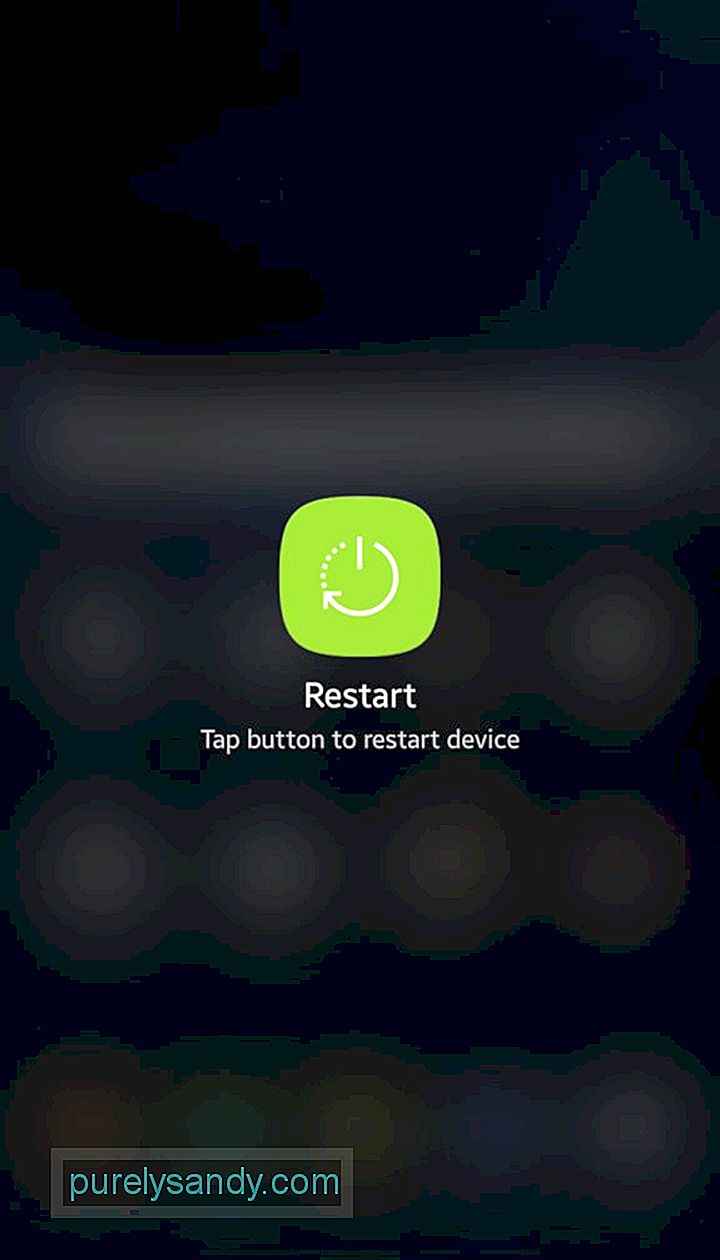
Nếu không chỉ Cửa hàng Google Play đang hoạt động, thì rất có thể, sự cố nằm ở thiết bị của bạn. Cũng như các thiết bị và tiện ích điện tử khác, hầu hết mọi vấn đề nhỏ đều có thể được giải quyết bằng cách khởi động lại đơn giản.
Rõ ràng: Kiểm tra kết nối Internet của bạn. 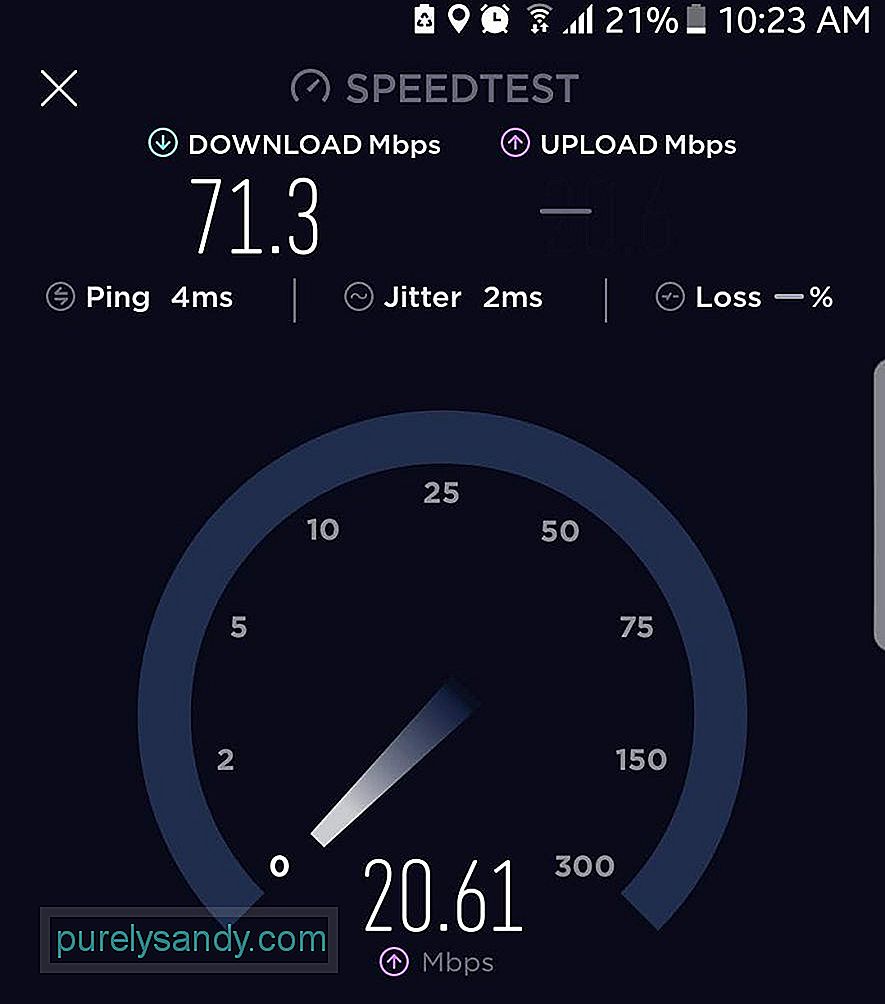
Nếu bạn có thể mở Cửa hàng Play, nhưng bạn nhận được một số dạng thông báo lỗi, có thể cho biết rằng ứng dụng không thể tải ngay bây giờ hoặc có vấn đề gì đó thì có thể bạn không có kết nối Internet tốt .
Xóa bộ nhớ đệm và Buộc dừng Cửa hàng Google Play. 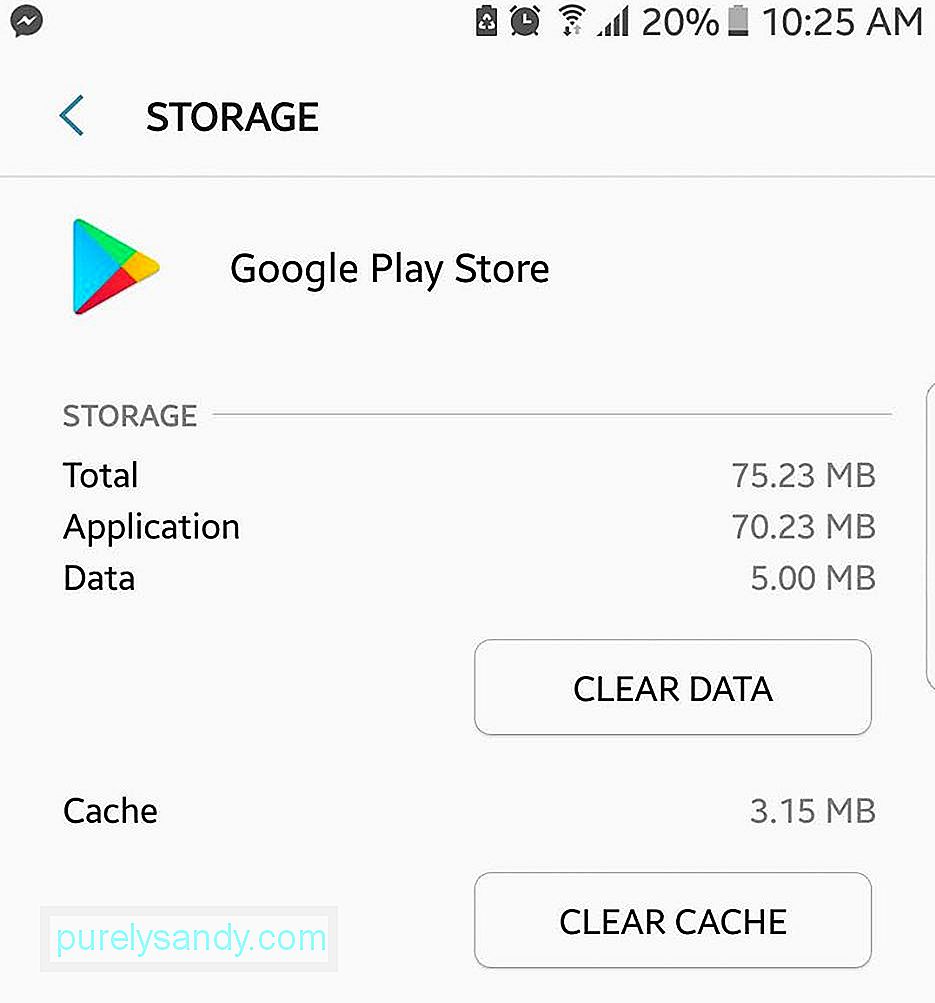
Nếu việc khởi động lại điện thoại của bạn không thành công, thì bạn có thể tự khởi động lại Cửa hàng Google Play. Nhưng trước khi có thể đặt lại ứng dụng, bạn phải buộc dừng ứng dụng trước.
- Đi tới Cài đặt & gt; Ứng dụng & gt; Trình quản lý ứng dụng.
- Tìm Cửa hàng Google Play, sau đó nhấn.
- Nhấn vào Xóa bộ nhớ cache.
- Sau đó, nhấn Buộc dừng.
- Nhấn Trang chủ, sau đó xem liệu bạn có thể mở Cửa hàng Google Play hay không. Đăng nhập nếu được nhắc.
Các bước trên chủ yếu tập trung vào Cửa hàng Google Play, nhưng có thể một ứng dụng khác đang gây ra sự cố. Trước tiên, hãy kiểm tra danh sách các ứng dụng bị vô hiệu hóa của bạn và đảm bảo rằng Trình quản lý tải xuống không phải là một trong số chúng. Nếu đúng như vậy thì bạn phải bật lại.
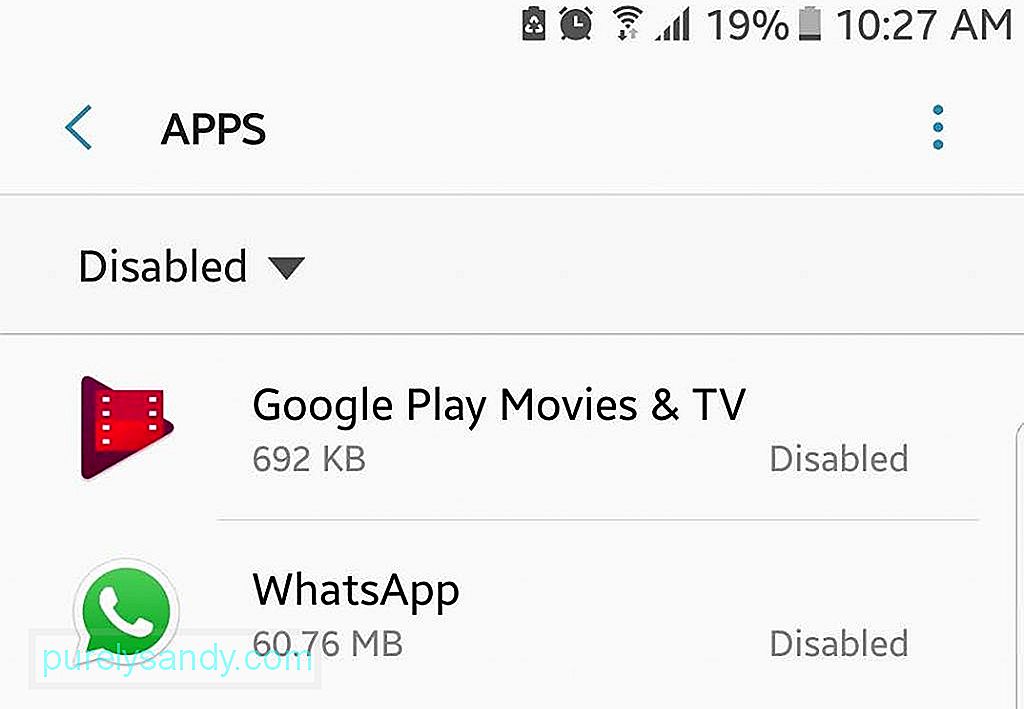
Ngoài ra, nếu bạn đang sử dụng dịch vụ VPN (mạng riêng ảo), trước tiên bạn có thể muốn tắt dịch vụ này. Một mục đích của VPN là chặn các kết nối không an toàn. Mặc dù Cửa hàng Google Play là một ứng dụng khá an toàn do đó là một dịch vụ của Google, nhưng VPN của bạn có thể không phân biệt đối xử và ngăn hoàn toàn việc kết nối với Cửa hàng Play.
Cập nhật Cửa hàng Google Play.Cửa hàng Google Play vẫn là một ứng dụng cần được cập nhật theo thời gian. Là một dịch vụ của Google, thường xuyên hơn không, Cửa hàng Google Play được tự động cập nhật trong nền mà người dùng không nhận thấy. Nhưng tất nhiên, không có công nghệ nào là hoàn hảo (do đó là các bản cập nhật). Thiết bị và ứng dụng Cửa hàng Play của bạn có thể bỏ lỡ bản cập nhật mới nhất, mặc dù trường hợp này hiếm khi xảy ra. Nhưng để chắc chắn, việc kiểm tra xem bạn có phiên bản Cửa hàng Google Play mới nhất hay không và cập nhật nếu có bản cập nhật.
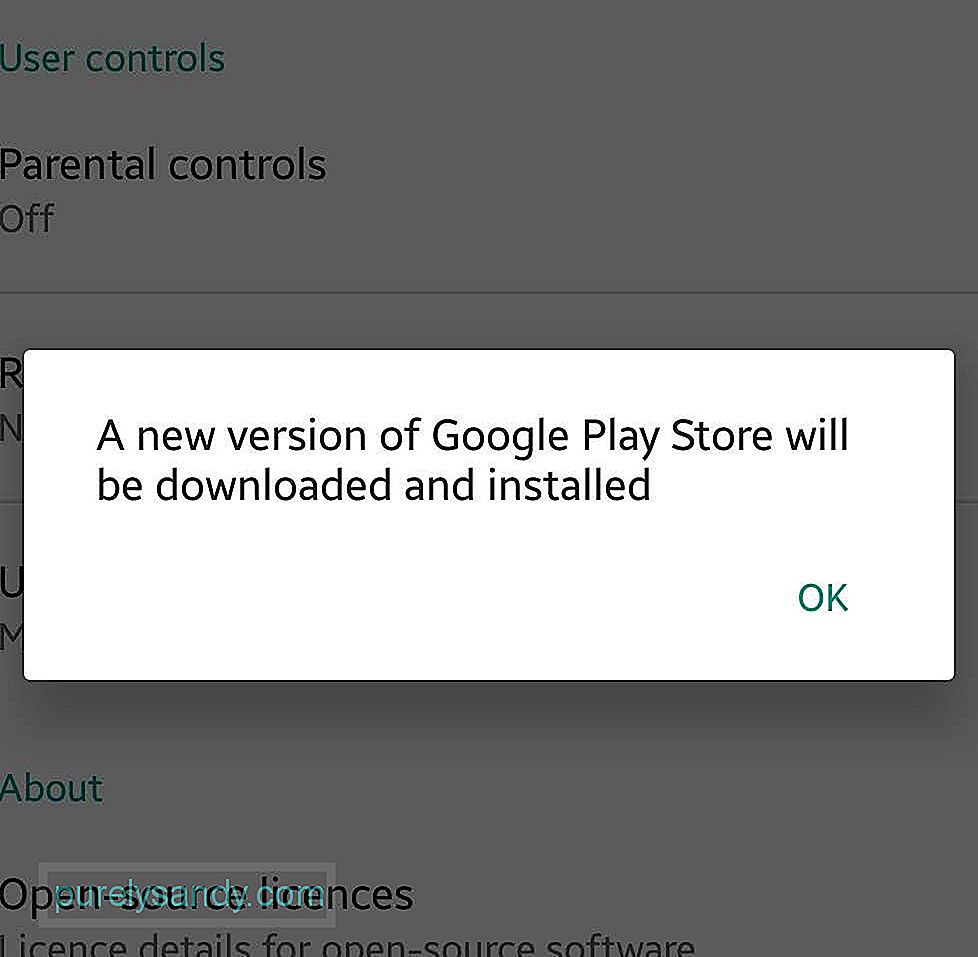
- Nếu bạn có thể mở menu bên của Cửa hàng Play, đi tới Cài đặt.
- Cuộn xuống dưới cùng để tìm Số bản dựng. Nhấn vào nó.
- Nếu có bản cập nhật, bạn sẽ nhận được lời nhắc bật lên cho biết rằng một phiên bản Cửa hàng Google Play mới sẽ được tải xuống và cài đặt. Nhấn OK để xác nhận tải xuống và cài đặt.
- Chỉ cần đợi quá trình cài đặt hoàn tất rồi khởi chạy lại Cửa hàng Google Play.
Nếu các phương pháp trên vẫn không hiệu quả, bạn có thể cần phải xem xét các giải pháp mạnh mẽ hơn và đây là một trong số chúng. Việc đặt lại tài khoản Google được liên kết với Cửa hàng Play trên thiết bị của bạn có thể sẽ tạo ra một kết nối mới giữa thiết bị của bạn và ứng dụng. Tuy nhiên, đặt lại tài khoản Google trên thiết bị của bạn có nghĩa là đặt lại tài khoản đó cho toàn bộ thiết bị và mọi thứ trên đó, không chỉ Cửa hàng Play. Khi bạn đặt lại tài khoản Google của mình, bạn có thể mất một số dữ liệu và thông tin đã lưu trữ và được yêu cầu đăng nhập lại vào các dịch vụ khác. Sau đó, một lần nữa, nếu bạn không thể khiến Cửa hàng Google Play hoạt động, thiết bị của bạn sẽ không thể sử dụng được như ban đầu, vì vậy, bạn cũng có thể thử cái này.
- Để đặt lại hoặc làm mới tài khoản Google của bạn, đi tới Cài đặt trên thiết bị của bạn & gt; Tài khoản.
- Chọn tài khoản Google được liên kết với Cửa hàng Google Play của bạn.
- Xóa tài khoản.
- Tiếp theo, nhấn Thêm tài khoản hoặc (+).
- Nhập thông tin tài khoản Google của bạn để đăng nhập lại.
Bạn có thể nghĩ thật điên rồ khi chỉ một vài đoạn trước, chúng tôi đã đề xuất bạn cập nhật Cửa hàng Google Play của mình và bây giờ chúng tôi muốn bạn gỡ cài đặt các bản cập nhật. Tuy nhiên, hãy nghĩ theo cách này. Hầu hết thời gian, khi một ứng dụng không hoạt động như bình thường, chúng tôi gỡ cài đặt và cài đặt lại ứng dụng đó, đặc biệt nếu chúng tôi không muốn thực hiện nhiều bước để ứng dụng hoạt động. Vấn đề là bạn không thể gỡ cài đặt và cài đặt lại Cửa hàng Google Play như vậy. Cách gần nhất mà bạn có thể làm là khôi phục các bản cập nhật và khởi chạy lại ứng dụng để cập nhật lại.
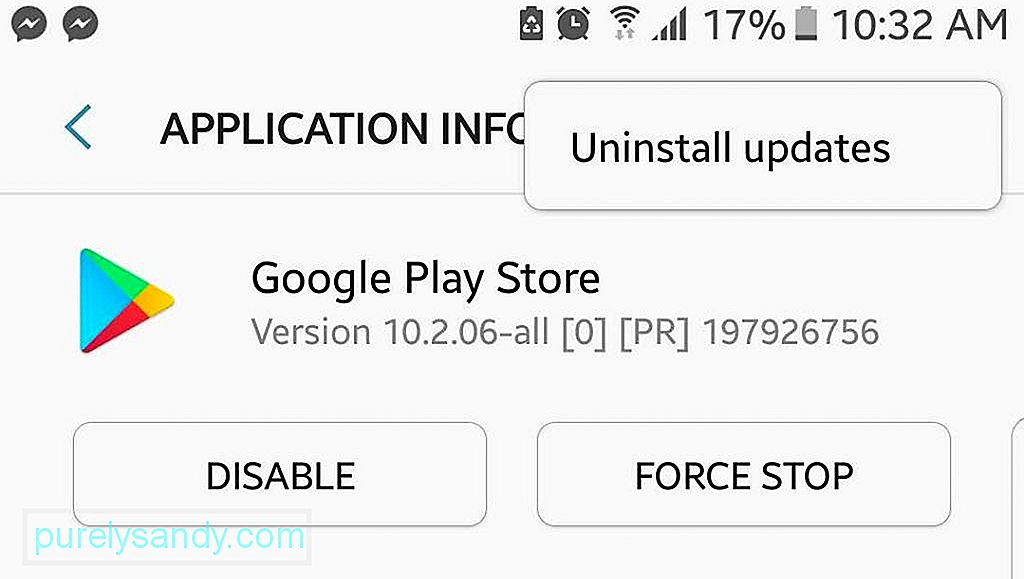
- Đi tới Cài đặt & gt; Ứng dụng & gt; Trình quản lý ứng dụng.
- Tìm và nhấn vào Cửa hàng Google Play.
- Nhấn vào Gỡ cài đặt bản cập nhật.
- Quay lại hoặc nhấn Trang chủ.
- Khởi chạy Google Cửa hang tro chơi. Bạn có thể được nhắc rằng ứng dụng cần được cập nhật để hoạt động. Xác nhận cập nhật.
- Chờ quá trình cập nhật hoàn tất, sau đó xem liệu bạn có thể sử dụng Cửa hàng Google Play như bình thường không.
Nếu vẫn không thành công, bạn có thể cần xem xét khôi phục cài đặt gốc cho thiết bị của mình. Nhưng trước khi thực hiện, hãy đảm bảo rằng bạn đã sao lưu thiết bị Android của mình trước. Đặt lại điện thoại rất có thể sẽ giải quyết được vấn đề của bạn với Cửa hàng Google Play cũng như các ứng dụng và quy trình khác, vì thiết bị của bạn thực tế sẽ giống như mới.
Bây giờ, khi bạn bắt đầu tổ chức thiết bị mới được đặt lại và làm mới và bắt đầu cài đặt ứng dụng, hãy đảm bảo bạn cũng nhận được công cụ sạch hơn của Android. Được thiết kế để dọn dẹp các tệp rác, tăng RAM và kéo dài thời lượng pin, ứng dụng này có thể giúp ngăn chặn các vấn đề như dịch vụ Google Play không hoạt động và những vấn đề khác có thể khiến bạn không sử dụng hết và tận hưởng thiết bị của mình.
Video youtube.: Cách khắc phục cửa hàng Google Play không hoạt động
09, 2025

